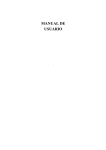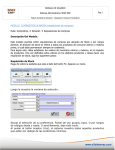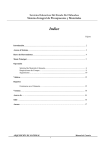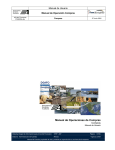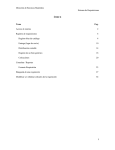Download Manual de Usuario del Sistema e
Transcript
Manual de Usuario del Sistema e-Compras Al ingresar al sistema de e-Compras encontrará la siguiente pantalla donde podrá tener los accesos y el funcionamiento con los que siempre ha MANEJADO el sistema desde su arranque. (PROVEEEDOR - COTIZAR O PRECOTIZAR - COMPRAS QUE HA HECHO MUNICIPIO) En esta primera pantalla encontrará las instrucciones de uso, así como avisos cuando así lo requiera el Depto. de Compras, además que se muestran los giros en los que se pueden participar (solamente informativos). Ir a página 3 Ir a página 4 Ir a página 5 Al dar clic en PROVEEDOR le mostrará una pantalla como la siguiente, donde podrá actualizar sus datos si usted ya es proveedor de Municipio, también le mostrará las instrucciones para cambiar su contraseña. Si usted es proveedor nuevo deberá llenar el formulario que se presenta en esta pantalla, capturando todos los datos que se requieren y al dar clic en continuar lo llevará a otras pantallas donde capturará los giros y familias en las que desea participar y finalmente le mostrará las instrucciones y el formato para terminar con el proceso de ALTA de Proveedor. Si desea actualizar tus datos deberá clic en esta opción. Si desea cambiar su contraseña deberá dar clic en esta opción. Para inscribirse en el Padrón de Proveedores debe capturar los datos requeridos en este formulario y al terminar, le mostrará una pantalla para seleccionar los giros y familias en los que se desea participar. Es importante que conozca sus datos fiscales. Al final del proceso de registro, el sistema mostrará unas indicaciones y un formato, el cual deberá presentar en el Depto. de Compras. Al dar clic en COTIZAR O PRECOTIZAR le mostrará una pantalla como la siguiente, donde podrá ingresar para capturar sus COTIZACIONES, o podrá entrar al apartado de PRECOTIZAR, también verá una lista de las requisiciones en las que puede participar. Si desea COTIZAR deberá proporcionar su RFC y su contraseña para ingresar a su cuenta y ver todo lo referente a sus cotizaciones. Si desea PRECOTIZAR deberá proporcionar su RFC y su contraseña para ingresar a su cuenta y ver todo lo referente a Refacciones Automotrices. Al dar clic en COMPRAS QUE HA HECHO MUNICIPIO le mostrará una pantalla como la siguiente, donde podrá realizar tres tipos de búsqueda para informarse acerca de las compras que Municipio ha realizado. Si conoce el número de requisición. Ej. 5147 ‐1 Al dar clic en Enviar le mostrará toda la información de cómo se realizo la compra. Si desea conocer las compras que ha realizado alguna dependencia. Ej. 0250 Al dar clic en Enviar le mostrará todas las requisiciones facturadas. Si no conoce ni el número de requisición la dependencia con esta opción podrá visualizar todas las compras que ha hecho Municipio ordenadas por dependencia.